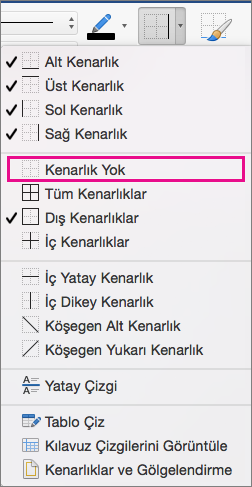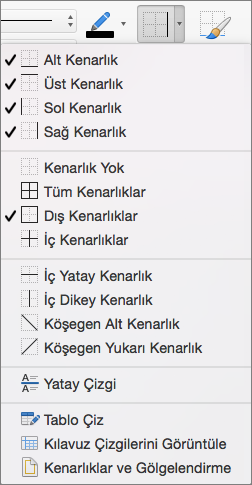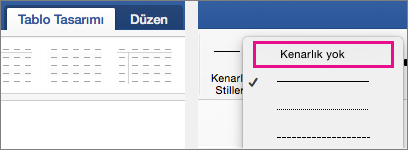Bir tablo eklediğinizde veya çizdiğinizde Word otomatik olarak siyah kenarlıkları ekler. Kenarlıkları değiştirebilir veya kaldırabilirsiniz.
Tüm kenarlıkları kaldırma
-
Tablonun sol üst köşesinde
-
Tabloyu seçmek ve Tablo Tasarımı sekmesini göstermek için tablo taşıma tutamacını
-
Tablo Tasarımları sekmesinde, Kenarlıklar seçeneğinin yanındaki oka tıklayın, sonra da Kenarlık Yok seçeneğine tıklayın.
İpucu: Kenarlık Stilleri’ne değil, Kenarlıklar’a tıkladığınızdan emin olun.
Yalnızca belirli kenarlıkları kaldırma
-
Belirli kenarlıklarını kaldırmak istediğiniz hücreleri seçin.
-
Tablo Tasarımları sekmesinde, Kenarlıklar seçeneğinin yanındaki oka tıklayın ve istediğiniz seçeneği belirleyin.
İpucu: Kenarlık Stilleri’ne değil, Kenarlıklar’a tıkladığınızdan emin olun.
Tek tek kenarlıkları kaldırma
-
Tablo Tasarımı sekmesini göstermek için herhangi bir hücreye tıklayın.
-
Tablo Tasarımı sekmesinde, Çizgi Stili kutucuğunda Kenarlık Yok seçeneğini belirleyin. İmleciniz, tek tek kenarlıkları silmek için kullanabileceğiniz bir boya fırçasına dönüşür.
-
Silmek istediğiniz kenarlıklara tıklayın.
-
Bitirdiğinizde Tablo Tasarımı sekmesinde, Kenarlık Boyacısı’na tıklayarak boya fırçasını yeniden imlece dönüştürün.